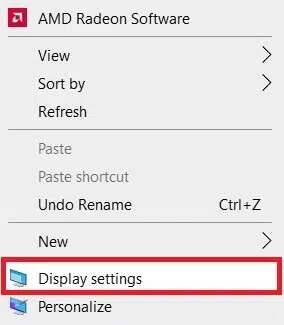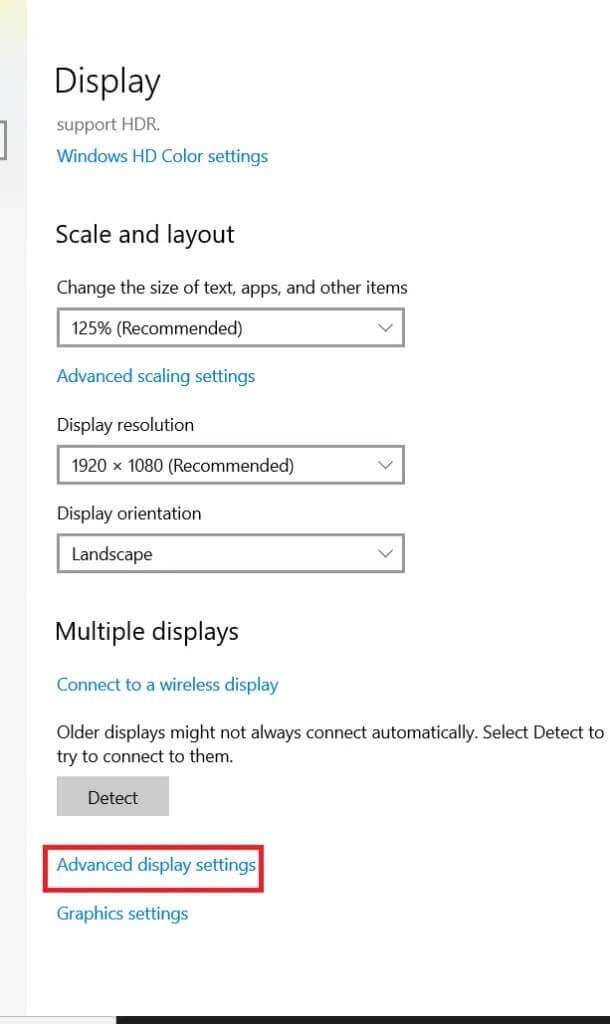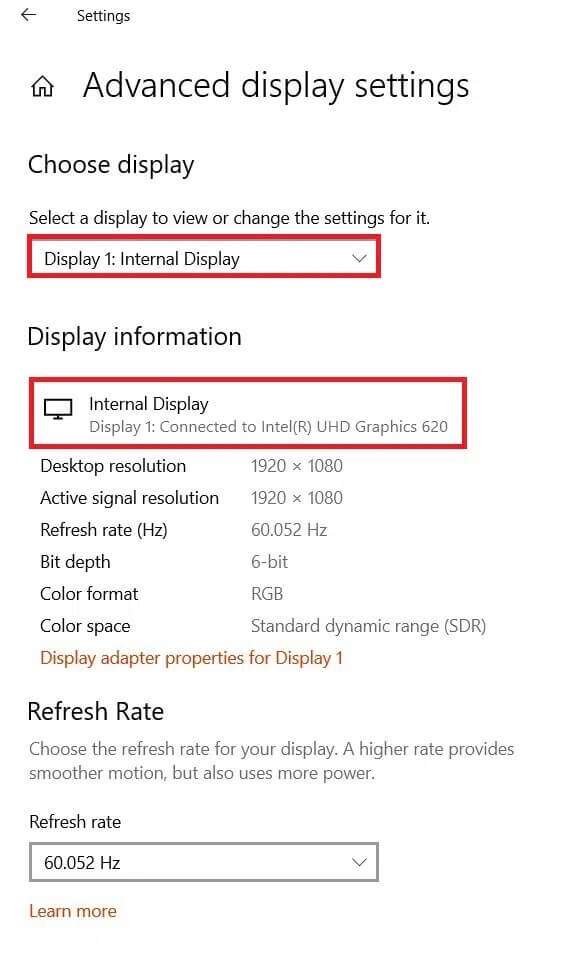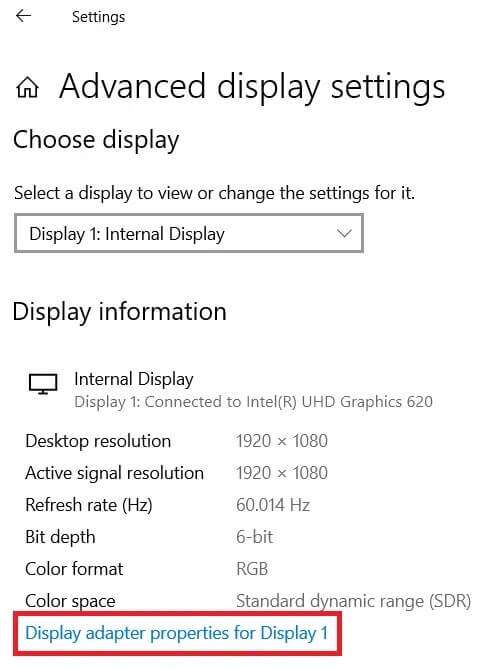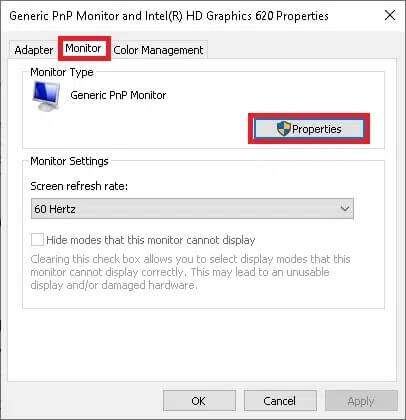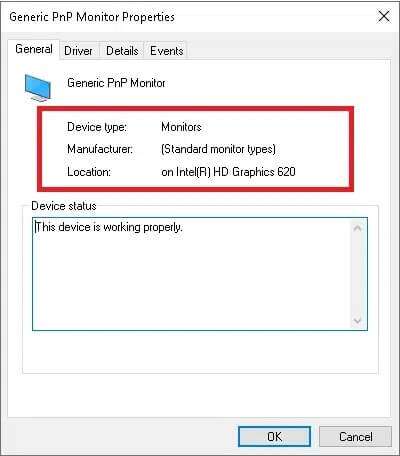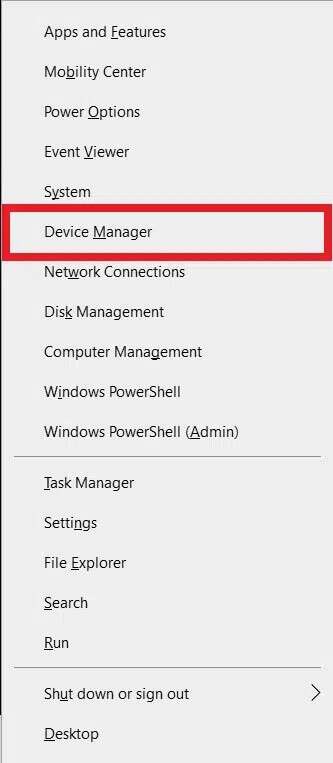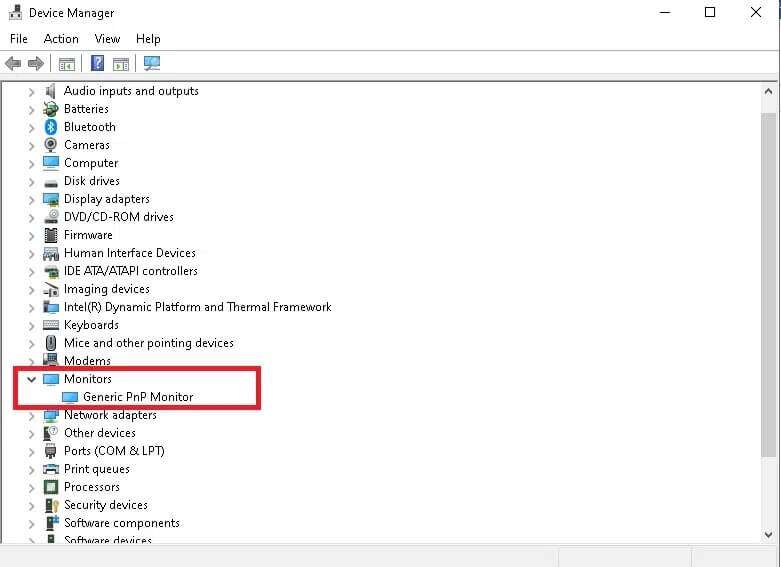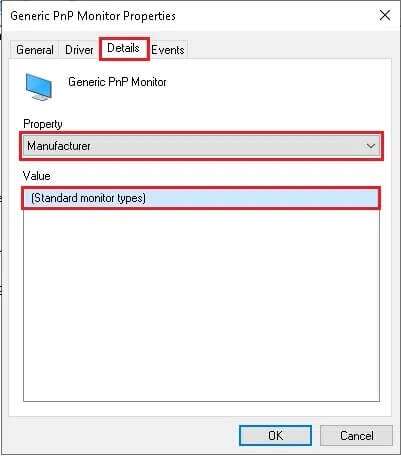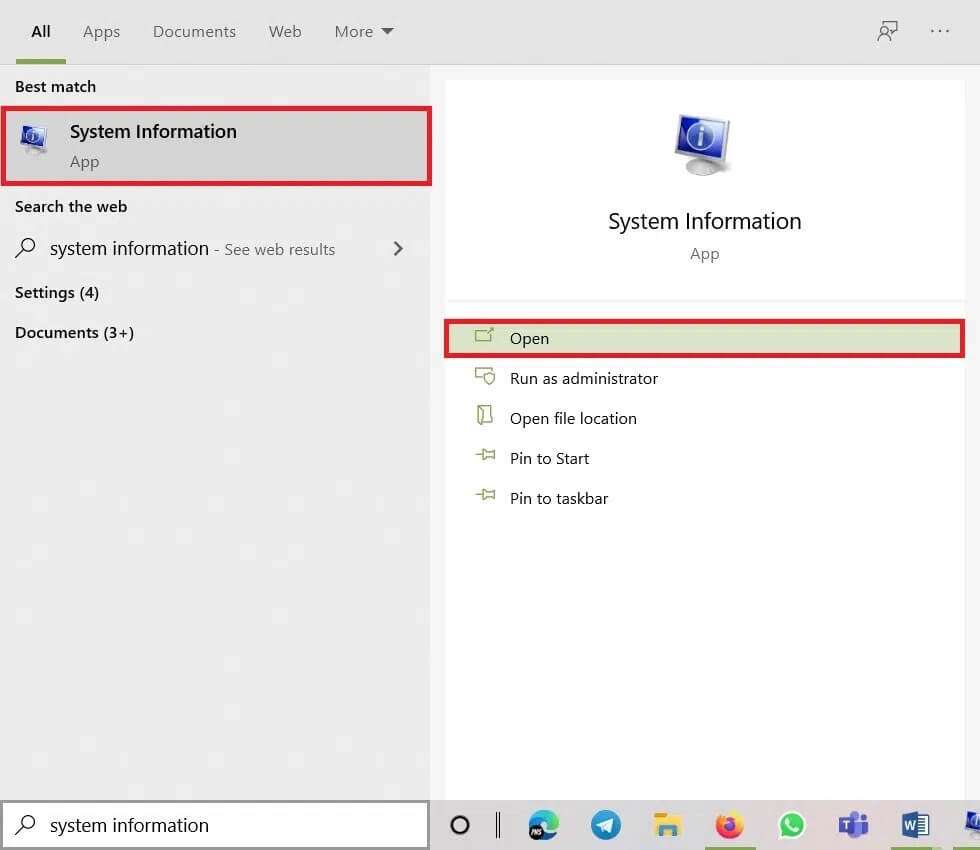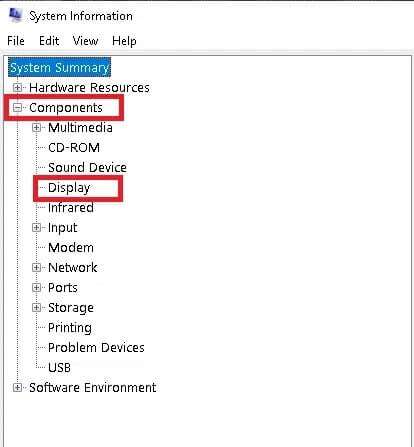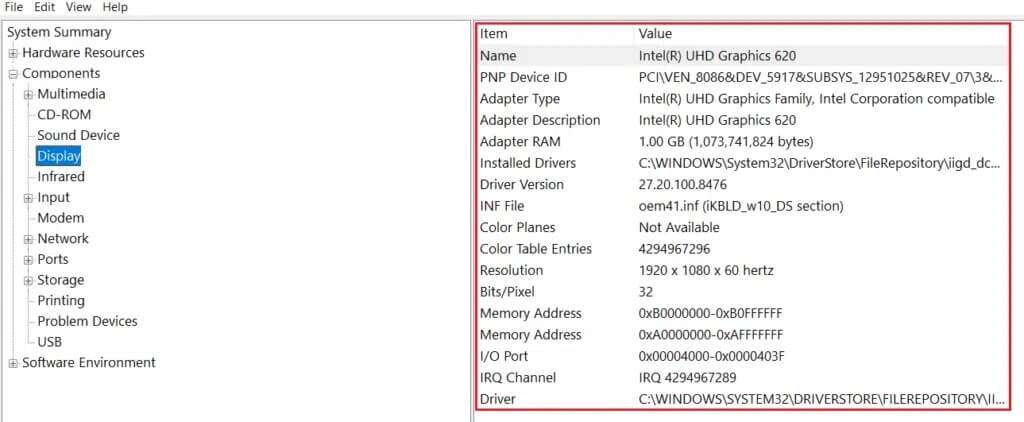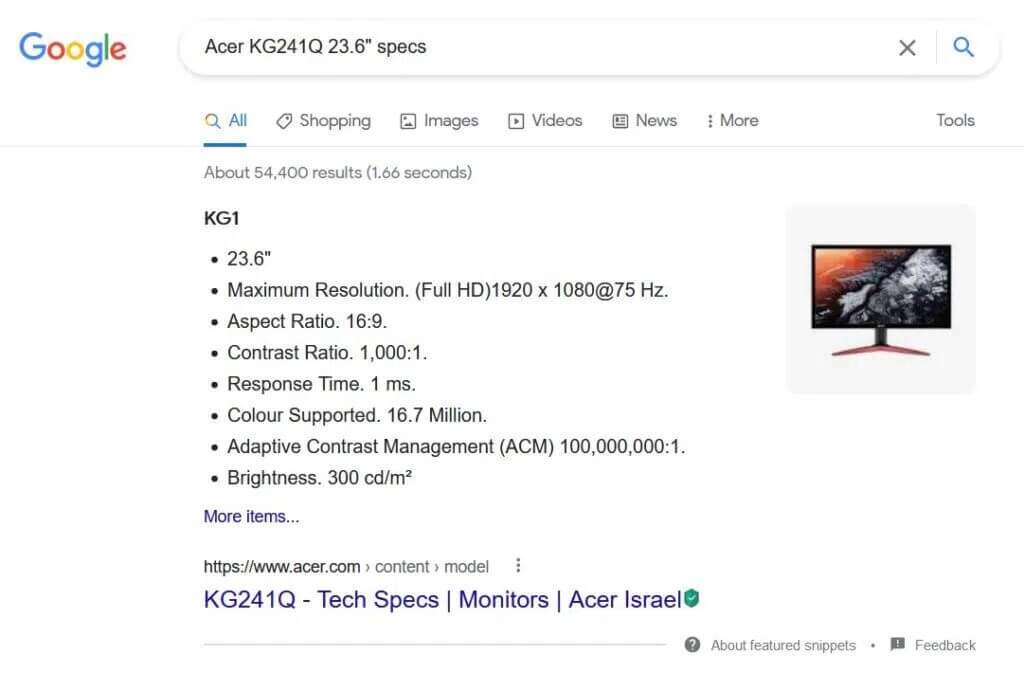如何在 Windows 10 中檢查顯示器型號
玩 屏幕 台式電腦在台式電腦中扮演著重要的角色,是電腦不可或缺的一部分。 因此,了解您的計算機和外圍設備的規格變得非常重要。 它們有多種尺寸和功能。 它們的製造牢記客戶的目的和需求。 您可能會發現很難確定他們的品牌和型號詳細信息,因為貼紙可能不起作用。 筆記本電腦帶有內置顯示器,因此我們通常不需要連接外部設備,除非必要。 因此,在本文中,我們將教您如何在 Windows 10 中檢查顯示器型號。
我有什麼屏幕? 如何在 Windows 10 PC 中檢查顯示器型號
從大型 CRT 或陰極射線管到分辨率高達 8K 的超薄曲面 OLED 顯示器,顯示器領域的技術已經有了很大的發展。 在很多情況下,您需要了解顯示器的規格,尤其是在平面設計、視頻編輯、動畫、視覺效果、專業遊戲等領域。 今天,監視器定義為:
- 精確
- 像素密度
- 刷新率
- 顯示技術
- النوع
如何物理檢查顯示器型號
您可以藉助以下工具找到外接顯示器的詳細信息:
- 型號標籤貼在屏幕背面。
- 隨附的監控指南 用於新顯示器。
注意:我們已經解釋了 Windows 10 筆記本電腦上的內置視圖。您也可以使用它來檢查 Windows 10 台式電腦上的顯示模型。
方法一:通過高級顯示設置
這是在 Windows 10 中查找屏幕信息的最短且最簡單的方法。
1. 前往 桌面 並右鍵單擊空白區域。 接下來,選擇 顯示設置 , 如圖所示。
2. 向下滾動並點擊 高級顯示設置。
3.這裡,往下看顯示信息有關屏幕的詳細信息。
注意:由於筆記本電腦的內部屏幕正在使用中,它會在給定的圖像中顯示內部顯示屏。
注意:如果連接了多台顯示器,請單擊選擇顯示部分下的下拉菜單。 在這裡,選擇顯示 1、2 等以顯示其信息。
方法二:通過顯示適配器屬性
你一定想知道我有什麼顯示器? 這種方法與第一種方法非常相似,但時間稍長一些。
1. 重複從 1 到 2 從第一種方法。
2.現在,向下滾動並單擊屬性 屏幕 1 的顯示適配器。
注意:顯示的數字取決於您選擇的顯示器以及您是否有多顯示器設置。
3.切換到“標籤”屏幕然後點擊按鈕ئصائص’,正如明確描述的那樣。
4. 它將顯示其所有特徵,包括顯示器的型號和類型。
方法三:通過設備管理器
設備管理器管理連接到您的計算機的所有內部和外部設備,包括外圍設備和設備驅動程序。 以下是使用設備管理器在 Windows 10 中檢查顯示器型號的方法:
1.按我的鍵 的Windows + X 同時打開Windows Power 用戶菜單。 然後選擇設備管理器,如圖所示。
2. 現在,雙擊屏幕部分將其展開。
3. 雙擊屏幕(例如 Global PnP Monitor)打開屬性窗口。
4.切換到“標籤”文件並選擇製造商。 您的屏幕詳細信息將顯示在該值下方。
5. 點擊“好的輸入所需信息後關閉窗口。
方法二:通過系統信息
Windows 10 中的系統信息提供了所有詳細的系統和硬件相關信息和規格。
1. 按 視窗鍵 並輸入 系統信息. 單擊打開。
2. 現在,雙擊 配料選項 要展開它,然後單擊 寬度.
3. 在右側窗格中,您可以查看型號名稱、類型、驅動程序、分辨率等。
專業提示:在線查看您的顯示器規格
如果您已經知道顯示器的品牌和型號,那麼在線查找其詳細規格非常容易。 以下是在 Windows 10 筆記本電腦/台式機中檢查屏幕規格的方法:
1. 打開任何網絡瀏覽器並蒐索設備型號(例如 Acer KG241Q 23.6″ 規格)。
2. 打開製造商鏈接(在本例中為 Acer)以獲取詳細規格。
我們希望本指南對您有所幫助,並且您能夠了解如何在 Windows 10 中檢查您的顯示器型號和其他規格。告訴我們哪種方法最適合您。 如果您有任何疑問或建議,請隨時將它們留在評論部分。